- Для того, чтобы просмотреть дизайн отчёта AFR необходимо иметь установленную программу Epicor Financial Report Designer. При вызове программы необходимо ввести имя SQL сервера, имя пользователя, название базы данных с дизайном отчётов и ввести пароль:
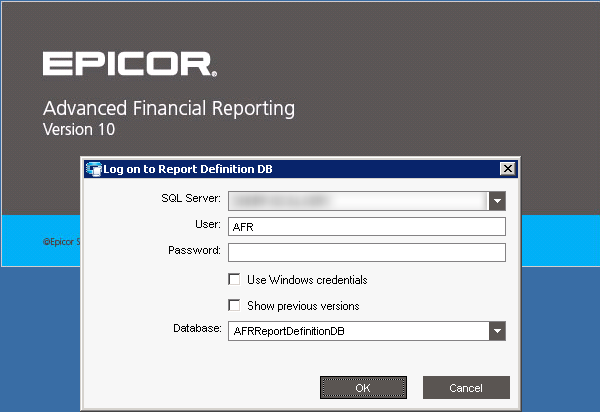
- После входа в программу Вы увидите пустое окно Epicor Financial Report Designer, никакие отчёты для просмотра или редактирования ещё не загружены:
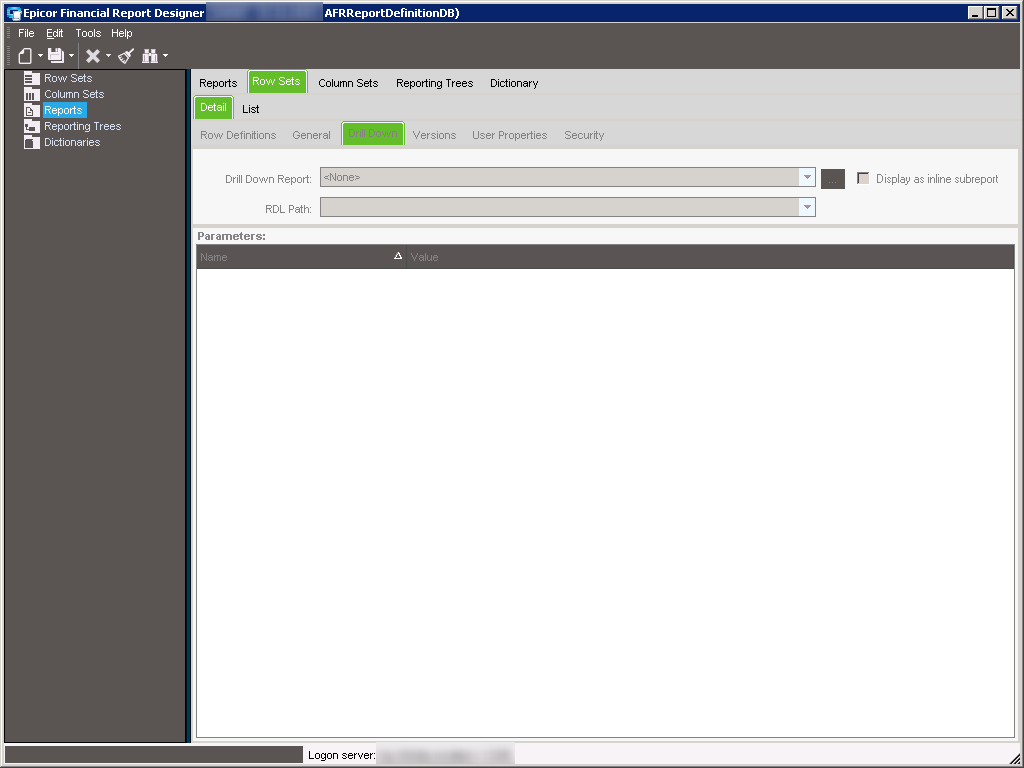
- Чтобы загрузить нужный отчёт щёлкните мышью справа от кнопки с изображением бинокля и выберите пункт меню «Reports»
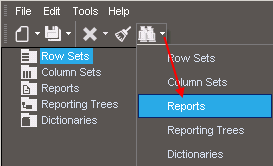
- В открывшемся окне поиска отчётов введите начальные символы названия отчёта и нажмите кнопку «Search». Если Вы не знаете, как называется отчёт, ничего не вводите, просто нажмите кнопку «Search»:
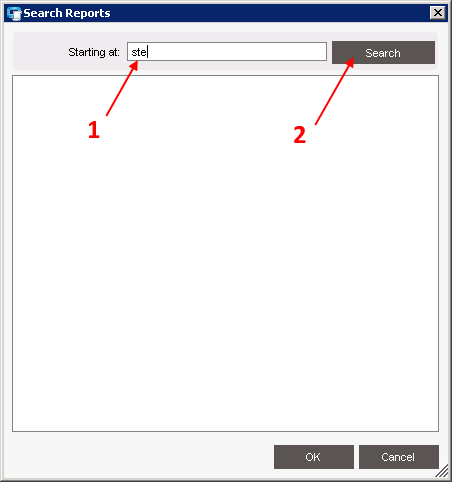
- Выберите из предложенного списка требуемый отчёт и нажмите кнопку «ОК»:
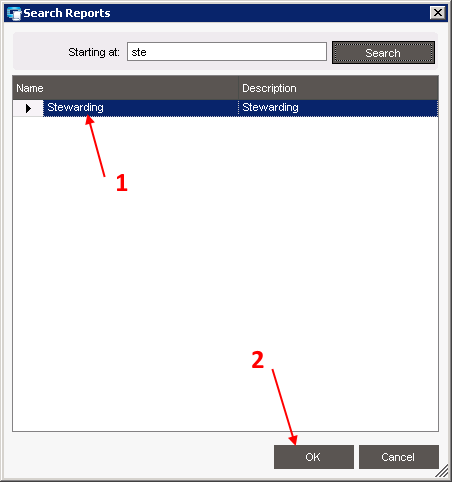
- Отчёт будет загружен в окно дизайнера отчётов, Вы увидите его название в разделе «Reports»:
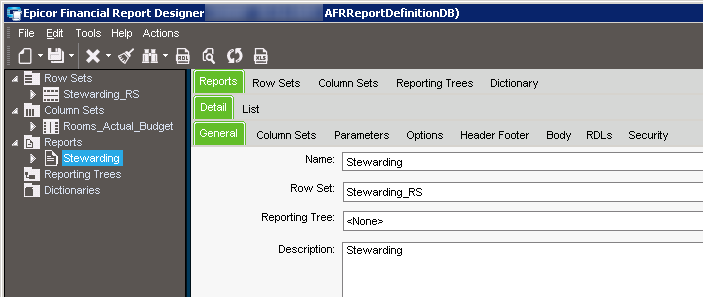
- Для просмотра выражений, определяющих строки отчёта перейдите в раздел «Row Sets» и выберите требуемый:
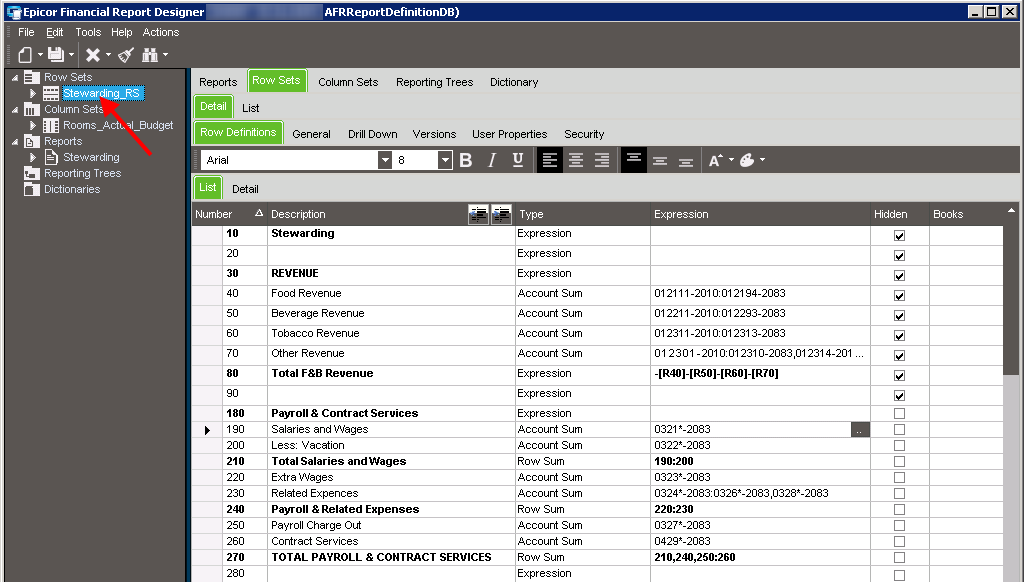
- При выборе определённого поля строка выбора отображается в левой части дизайнера изменением фона номера выбранной строки и треугольником слева от номера строки в списке строк на закладке «List»:
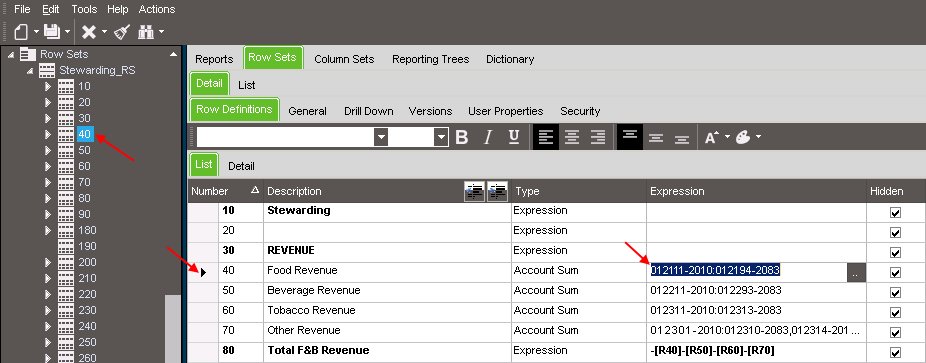
- Поле «Expression», определяющее выражение для выбора маски данных может быть заполнено «вручную», но гораздо удобнее использовать для этих целей построитель выражений. Чтобы его вызвать, щёлкните мышью на кнопке в правой части поля «Expression» требуемой строки:
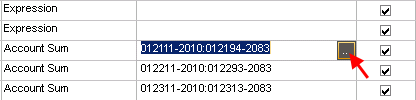
- В окне построителя выражений Вы можете задать диапазон бухгалтерских счетов и/или других учётных измерений. Чтобы изменить диапазон счетов выберите из доступных счетов. Не забудьте указать правильный код компании и закладку «Values of Segment ‘Account'» (в средней части картинки, стрелками указаны требуемые поля):
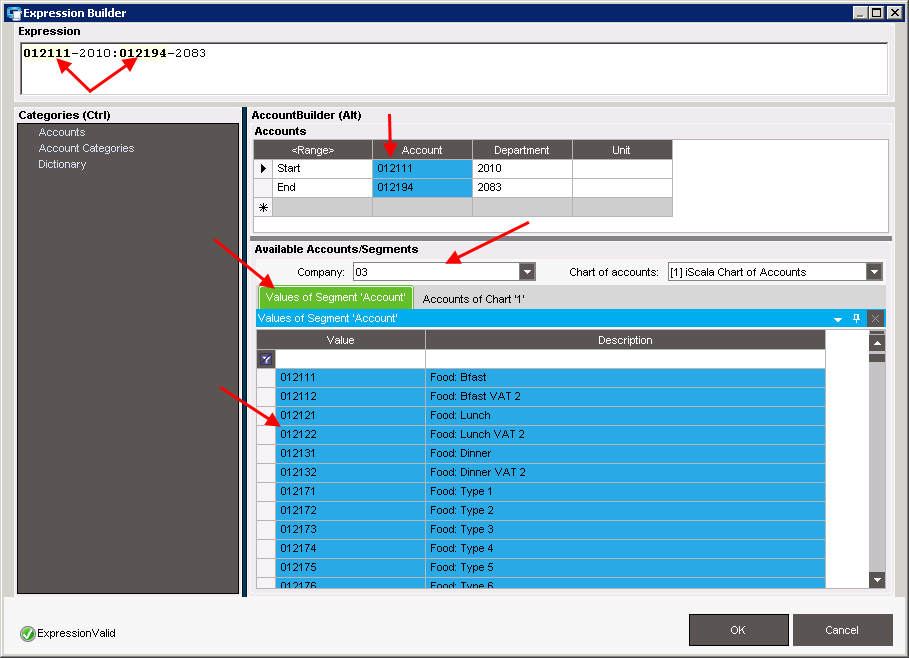
- Аналогично при выборе диапазона других учётных измерений, на картинке ниже — Департаментов:
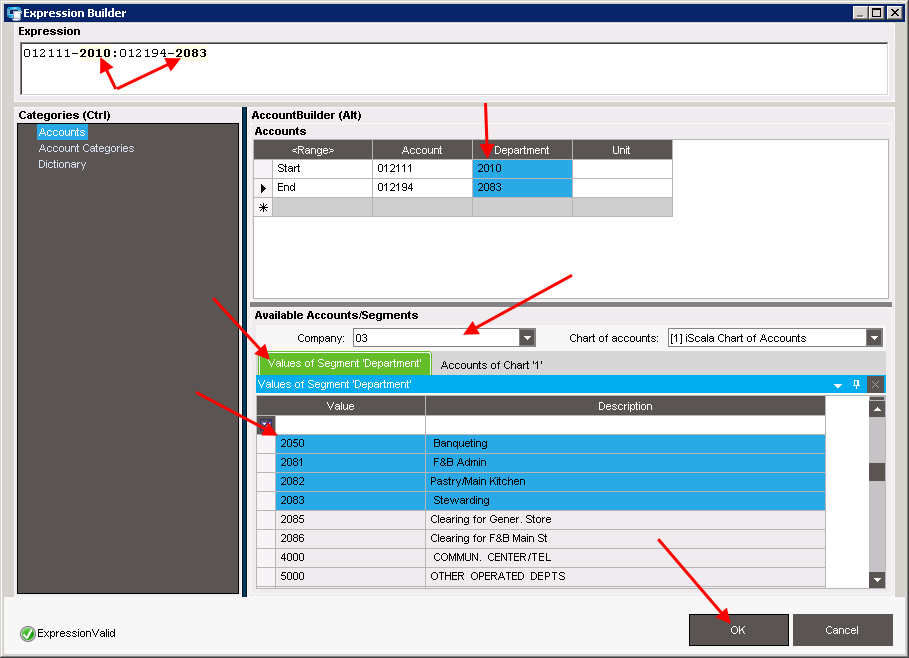
- После нажатия кнопки «ОК» Вы вернётесь в окно редактирования Row Set’а. Если внесённые изменения требуется сохранить, нажмите на кнопку с изображением дискеты:
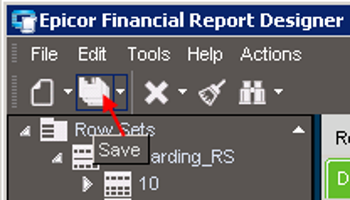
- Дождитесь, когда произойдёт сохранение изменений. Можно просмотреть изменения, нажав кнопку «Generate Report Preview», но лучше просмотреть отчёт непосредственно на сервере отчётов. Введите требуемые параметры и нажмите кнопку «Просмотр отчёта» (View Report):
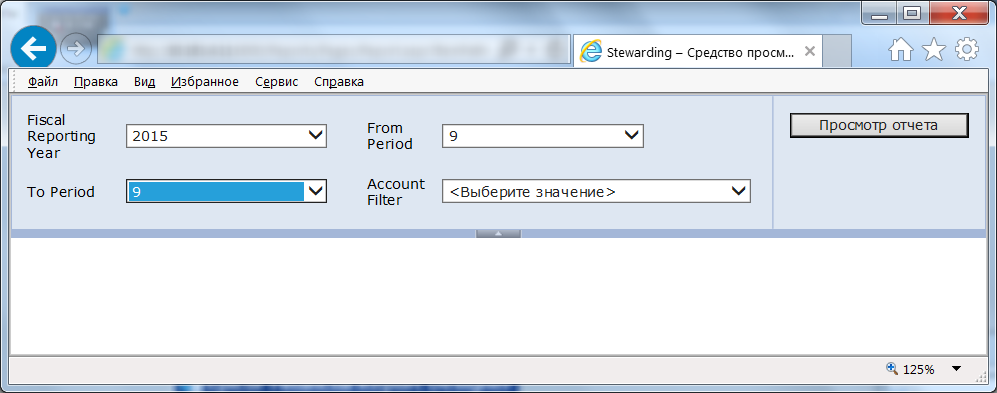
- После некоторого ожидания отчёт будет выведен на экран
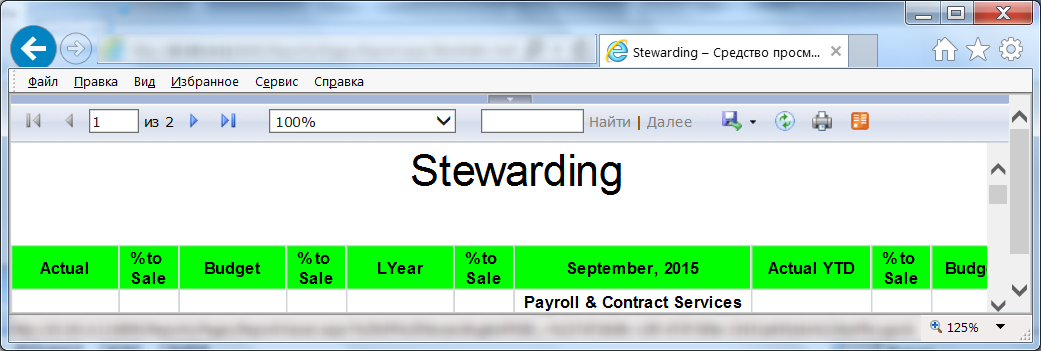
Читайте также материал: Как вставить строку в отчёт AFR?



